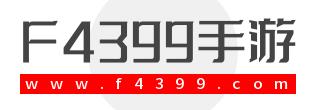一、华为手机玩游戏最流畅的是哪一款
华为Mate 20玩游戏很不错的,采用HUAWEI Kirin 980(麒麟980)八核处理器,带来性能与能效的提升,各项应用更加快速流畅。可以轻松驾驭大型游戏,带来满帧畅爽的卓越游戏体验和续航体验。
其他参数信息如下:
1.屏幕:屏幕尺寸6.53英寸,屏幕色彩:1670万色,色域(DCI-P3):100%(典型值),分辨率:FHD+ 1080 x 2244像素。使用LCD显示屏,用优化的自适应色彩管理技术以广色域进行显示。
2.摄像:后置摄像头:1200万像素(广角,f/1.8光圈)+1600万像素(超广角,f/2.2光圈+800万像素(长焦,f/2.4光圈),支持自动对焦(激光对焦/相位对焦/反差对焦),支持AIS防抖。前置单摄:2400万像素,f/2.0光圈,支持固定焦距。新一代徕卡三摄系统加入超广角和2.5厘米微距镜头,带来更专业更全面的手机摄影体验。
3.系统:采用基于安卓9.0深度定制的EMUI9.0智慧系统,赋予用户更高的人工智能使用体验,只需轻松一拍,办公,生活,娱乐均随手掌控。
4.电池:电池容量:4000mAh(典型值),标配充电器支持 4.5V/5A或5V/4.5A或5V/2A输出,理论充电时间约1.5小时,在高速充电过程中也能使手机温度舒适宜人。
您可以登陆华为商城官网了解更多参数及信息,进行选择。
二、华为让游戏流畅的设置
随着智能手机的普及,游戏已成为人们日常生活中不可或缺的一部分。不少玩家在游戏过程中遇到了卡顿、延迟等问题,影响了游戏的体验。华为作为一家知名的手机品牌,为了让玩家们能够更好地享受游戏,推出了一系列的设置,让游戏流畅起来。
开启游戏加速
华为手机内置了游戏加速器,可以帮助玩家优化游戏性能,提高游戏体验。开启游戏加速功能后,可以自动识别游戏应用,为其分配更多的系统资源,减少卡顿、延迟等问题。
关闭不必要的应用
在游戏过程中,有些应用可能会占用过多的系统资源,导致游戏卡顿、延迟。玩家可以通过关闭不必要的应用来释放更多的系统资源,提高游戏流畅度。华为手机提供了一键清理功能,可以快速关闭所有不必要的应用,让游戏更加流畅。
调整游戏画质
游戏画质对游戏性能有很大的影响。如果画质设置过高,会导致游戏卡顿、延迟等问题。玩家可以通过调整游戏画质来提高游戏流畅度。华为手机提供了自动、标准、高、极致四种画质模式,玩家可以根据自己的手机配置和游戏需求来选择合适的画质模式。
华为手机为玩家们提供了多种优化设置,让游戏更加流畅,提高了玩家的游戏体验。玩家们可以根据自己的需求来选择合适的设置,享受更加畅快的游戏体验。
三、华为手机玩游戏不流畅是怎么回事呢
如果您使用的是华为手机,手机玩游戏卡顿、反应延迟等情况,可以通过以下方法操作:
1.更换为稳定的网络
在网络信号较弱或网络速度较低时,玩游戏过程中容易出现操作延迟、卡顿甚至掉线。建议您选择稳定WLAN网络或移动网络后进行尝试。
(1)如果您使用的是移动数据网络(如4G网络),那么在接收到短信、彩信或电话时,移动数据网络可能会被中断,此时游戏可能会出现网络卡顿或者掉线的情况。所以建议玩游戏时尽量使用WLAN网络。
(2)查看实时网速的方法:打开设置,搜索显示实时网速,点击进入后将显示实时网速的开关打开,这样就可以在手机状态栏实时看到网速变化情况了。
2.清理/关闭后台运行的应用
手机在使用中同时运行较多应用,可能会导致运行内存不足而卡顿,建议您玩游戏前清理/关闭后台应用。
(1)您可以进入最近任务界面,清理后台应用,操作如下:
提示:您可以在调出后台应用列表后,点击应用上的锁定/往下拉应用卡片,选择您要保留的应用,避免被误清理。
a.如果您使用的是虚拟导航键,可点击屏幕下方导航栏的“方块按钮”,然后点击“垃圾桶按钮”清理。
b.如果您使用的是手势导航,可从屏幕底部边缘上滑并停顿,点击“垃圾桶按钮”清理。
c.如果您使用的是屏幕外物理导航,可以左右滑动导航键显示最近使用的应用,点击“垃圾桶按钮”清理。
d.如果您使用的是悬浮导航,可先点住导航键,再左右滑动以显示最近使用的应用,点击“垃圾桶按钮”清理。
(2)打开手机管家,点击“应用启动管理”,将不需要的后台应用关闭。
(3)打开手机管家,选择一键优化,让手机保持最佳运行状态。
3.清理手机存储空间
请检查手机剩余存储空间,如果存储空间低于10%,系统性能会急剧下降,建议您尽可能保证手机存储空间多一些,建议保留20%空间。
(1)查看方法:进入手机设置,搜索存储,查看可用空间和剩余空间。如果剩余空间比较少,建议打开手机管家,选择清理加速,将一些不用的文件或应用进行清理。
(2)您也可以重启手机进行尝试,尤其是针对长期待机未重启的手机,此方法能有效的清理缓存,改善手机卡顿情况。
(3)如果经过上述操作后,剩余空间依然比较少,那么建议您将手机中占用空间大且不太常用的文件先存储到电脑或其他存储媒介中,保证手机存储空间充足。
4.添加游戏至应用助手
建议您将游戏应用放到应用助手(EMUI 9.0以下称为游戏助手)中,此款产品专门针对游戏网络加速,有助于提升游戏网络稳定性。
具体操作方法如下:
EMUI 8.X及以下:请您在桌面空白处往下拉(或者右划到负一屏),调出搜索框,输入游戏助手,点击添加选择对应的游戏应用,然后点击游戏模式;
EMUI 9.X& Magic UI 2.X:请您在桌面空白处往下拉(或者右划到负一屏),调出搜索框,输入应用助手,点击添加选择对应的游戏应用后,然后点击游戏加速;
EMUI 10.X/11.X& Magic UI 3.X:请您在桌面空白处往下拉(或者右划到负一屏),调出搜索框,输入应用助手,选择游戏空间,点击添加选择对应的游戏应用后,然后点击游戏加速。
5.关闭省电模式
建议您关闭省电模式(设置>电池>省电模式/超级省电),并保持电量充足(20%以上)。
省电模式和低电量情况下,手机会降低性能以节省电量。
6.调整游戏界面设置
请您检查手机是否过热,手机特有的过热保护功能会适当降低系统性能,所以建议可以对游戏设置进行调整,尽量避免手机过热。
7.检查更新
(1)请进入应用市场将游戏更新,最新版本一般解决了游戏应用本身的一些问题,使用最新版本,可以保证您的最佳体验。
(2)游戏应用和手机系统的兼容性问题,也可能会影响您的游戏体验,建议您检查手机系统版本是否为最新版本,打开服务>升级尝鲜>检查更新如果不是的话,建议您先升级版本后再次进行尝试。
提示:升级系统版本可能会丢失数据,请提前备份数据(微信/QQ等应用需单独备份)。
8.查看该款游戏的运行软硬件要求
建议您注意查看该款游戏的运行软硬件要求。若手机不符合大型游戏对运行软硬件要求,可能出现游戏卡顿、甚至无法打开应用的情况。
9.更换高速存储卡
如果您使用的存储卡是低速卡,也会影响系统的性能,可以尝试更换高速存储卡来解决问题。
10.恢复出厂设置
如果您的手机已经使用了较长时间,可能会产生较多文件碎片,影响系统性能,建议您空闲时间将手机开机灭屏情况下充电一段时间,如果玩游戏还是有明显的卡顿、延迟等现象。建议您备份好数据(微信/QQ等应用需单独备份)尝试进行恢复出厂设置。恢复出厂设置方法:进入手机设置,搜索恢复出厂设置,点击进入并操作。
如果问题仍然存在,请您提前备份手机数据(微信/QQ等应用需单独备份),携带购机凭证前往华为客户服务中心进行检测。
四、华为手机玩游戏卡顿反应慢怎么解决
如果您的手机玩游戏卡顿、反应延迟的情况,可以通过以下方法操作:
1.更换为稳定的网络
使用移动数据网络(如4G网络)玩游戏时,在接收到短信或电话时,移动数据会被中断,游戏会出现短暂卡顿掉线的情况,建议您玩游戏时尽量使用WLAN网络。您可以打开显示实时网速开关以观察网络状况。打开方法:打开设置,搜索并打开显示实时网速,打开后手机状态栏即可显示网速变化情况。
2.添加游戏至应用助手/游戏助手
建议您将游戏应用放到应用助手(EMUI 9.0以下称为游戏助手)中,此款产品专门针对游戏网络加速,有助于提升游戏网络稳定性。
具体操作方法如下:
EMUI8.X:在桌面空白处往下拉(或者右划到负一屏),调出搜索框,输入游戏助手,点击添加选择对应的游戏应用,然后点击游戏模式;
MUI 9.X:进入手机设置>应用>应用助手,点击添加将游戏添加到应用助手中,然后点击游戏加速
EMUI910.X及以上&HarmonyOS:进入手机设置>应用>应用助手>游戏空间,将游戏添加到游戏空间中,然后点击右上角图标,选择游戏加速。
3.关闭后台应用/清理存储空间
(1)清理后台应用:
同时运行较多应用会导致手机卡顿。您可以在玩游戏前。进入手机多任务界面,点击“垃圾桶”关闭后台应用。
打开手机管家,点击“应用启动管理”,将不需要的后台运行的应用关闭。然后点击手机管家>一键优化,让手机保持最佳运行状态
(2)清理存储空间
进入手机设置>存储可以查看剩余存储空间,如果剩余空间比较少(建议保留20%以上的空间),建议打开手机管家>清理加速,将一些不用的文件或应用进行清理。也可以重启手机后观察卡顿情况是否改善,重启手机能有效清理缓存,改善手机运行情况。
您也可以将手机中占用空间大且不太常用的文件先存储到电脑或其他存储媒介中,保证手机存储空间充足。
4.关闭省电模式
省电模式和低电量情况下,手机会降低性能以节省电量。建议您进入手机设置>电池>省电模式,关闭省电模式,并保持电量充足(20%以上)。
5.调整游戏界面设置
请您检查手机是否过热,手机特有的过热保护功能会适当降低系统性能,所以建议可以对游戏设置进行调整,尽量避免手机过热。
例如:玩王者荣耀游戏时,建议您适当降低游戏中的显示配置如关闭界面动效、角色描边、高帧率模式开关等。也可尝试适当降低屏幕亮度和外放音量,减少耗电和发热;尽量避免边充电边玩游戏,充电时也会造成手机发热。
温馨提醒:以上操作会对您的游戏体验有一定影响,请谨慎调整设置。当手机发热时,建议您静置一段时间,待温度降低后再玩。
6.检查更新
(1)请进入应用市场将游戏更新,最新版本一般解决了游戏应用本身的一些问题,使用最新版本,可以保证您的最佳体验。
(2)游戏应用和手机系统的兼容性问题,也可能会影响您的游戏体验,建议您检查手机系统版本是否为最新版本,打开服务>升级尝鲜>检查更新如果不是的话,建议您提前备份数据(微信/QQ等应用需单独备份)升级版本后再次进行尝试,您也可以向热线进行反馈。
7.查看该款游戏的运行软硬件要求
建议您注意查看该款游戏的运行软硬件要求。若手机不符合大型游戏对运行软硬件要求,可能出现游戏卡顿、甚至无法打开应用的情况。
8.更换高速存储卡
如果您使用的存储卡是低速卡,也会影响系统的性能,可以尝试更换高速存储卡来解决问题。
9.恢复出厂设置
如果您的手机已经使用了较长时间,可能会产生较多文件碎片,影响系统性能,建议您空闲时间将手机开机灭屏情况下充电一段时间,如果玩游戏还是有明显的卡顿的现象。建议您备份好数据(微信/QQ等应用需单独备份)尝试进行恢复出厂设置。恢复出厂设置方法:进入手机设置,搜索恢复出厂设置,点击进入并操作。
温馨提醒:
恢复出厂设置会有数据丢失的风险,请您务必提前备份好数据(微信/QQ等应用需单独备份)再进行重置操作。
手机恢复出厂设置前,请您先退出华为帐号,否则重置后可能无法激活手机。
如果问题仍然存在,请您提前备份手机数据(微信/QQ等应用需单独备份),携带购机凭证前往华为客户服务中心进行检测。
五、华为手机怎么设置玩游戏不卡顿
具体如下:
1.打开手机,点击“设置”
2.在设置页面,点击“电池”选项。
3.打开如图页面,点击“性能模式”后面的按钮开启该功能,弹出窗口点击“确定”
4.返回如图页面,点击“系统”选项。
5.点击“关于手机”选项,打开页面连续点击“版本号”处7次
6.打开开发者选项页面,点击“强制进行GPU渲染”后面的按钮开启该功能即可